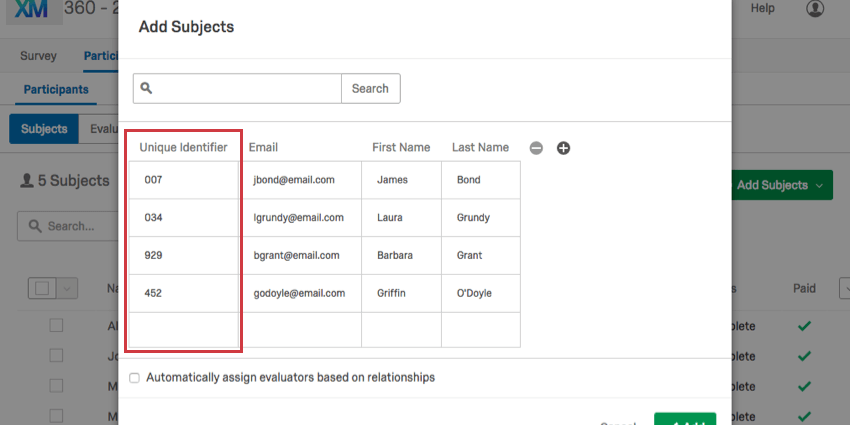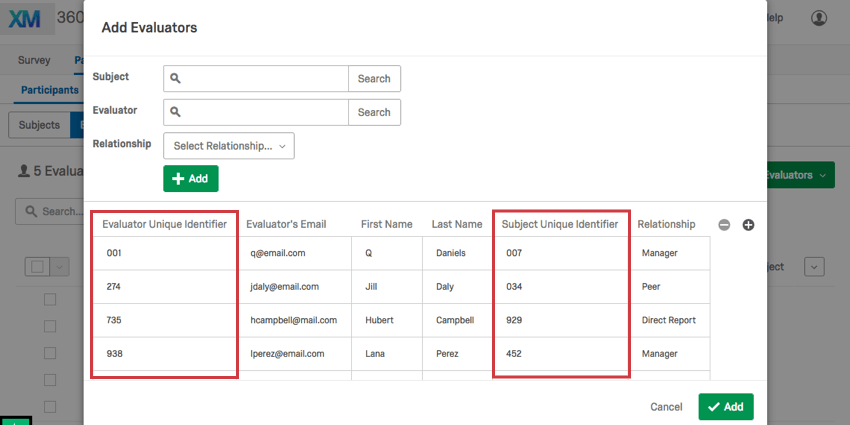一意の識別子(EXおよび360)
一意の識別子について
メールアドレスはさまざまな理由で変更される可能性があるため、クアルトリクスが参加者を特定する方法として必ずしも信頼できるとは限りません。一方、参加者を追加する際には一意の識別子の列があるため、会社が使いたい識別子を用いて参加者を特定することができます。これには数字の識別子からユーザー名まで任意の値を使用可能で、参加者の一意の識別子を変更する必要がある場合のプロセスも簡単です。
全従業員の一意の識別子の更新
特定のメタデータフィールドを一意の識別子として選択して使用することで、全従業員の一意の識別子をアップデートできます。選択したメタデータフィールドの値がコピーされ、参加者の一意の識別子として使用されます。一意の識別子にはEmployeeIDフィールドを使用することをお勧めします。EmployeeIDフィールドは通常、一意であり、従業員の雇用期間中据え置かれるためです。
- 従業員ディレクトリに移動します。
![利用可能なディレクトリのリストから[従業員ディレクトリ]を選択](https://www.qualtrics.com/m/assets/support/wp-content/uploads//2021/03/UpdateEvery1.png)
- ツールをクリックします。
![従業員ディレクトリで[ツール]をクリックし、[一意の識別子をアップデート]を選択](https://www.qualtrics.com/m/assets/support/wp-content/uploads//2021/03/UpdateEvery23.png)
- 一意の識別子をアップデートを選択します。
- Choose グローバルディレクトリからフィールドを選択を選びます。
![[グローバルディレクトリからフィールドを選択]オプションを選択し、使用するメタデータフィールドを選択](https://www.qualtrics.com/m/assets/support/wp-content/uploads//2020/11/update-all-uniqueid-5.png)
- 一意の識別値として使用するメタデータフィールドを選択します。
- 更新をクリックします。
従業員の一意の識別子は、選択したメタデータフィールドと同じ値に更新されます。これは1回限りの更新です。つまり、あとで従業員のメタデータフィールドの値を変更しても一意の識別子は変更されません。
選択したフィールドに重複した値や空の値が含まれていると、更新は失敗していずれの従業員もアップデートされません。こうした問題のトラブルシューティングと解決方法については、次のセクションを参照してください。
一意の識別子更新のトラブルシューティング
一意の識別子を更新すると、更新の進捗状況を確認できるウィンドウが表示されます。更新に失敗すると、赤字の表示になります。アップデートの結果を表示をクリックすると、失敗した理由の詳細が表示されます。
![赤字の[結果を表示]ボタン](https://www.qualtrics.com/m/assets/support/wp-content/uploads//2020/11/update-all-uniqueid-2.png)
エラーレポートをダウンロードをクリックすると、失敗したすべての参加者のリストを含むレポートをダウンロードできます。これで、表計算エディターで開けるCSVファイルがダウンロードされます。
![[エラーレポートをダウンロード]ボタン](https://www.qualtrics.com/m/assets/support/wp-content/uploads//2020/11/update-all-uniqueid-4.png)
エラーレポートには2つの列が含まれます。1番目の列には、選択したメタデータフィールドと参加者のそのフィールドの値が表示されます。2番目の列には、失敗した参加者の現在の一意の識別子が表示されます。このファイルを使用すれば、一意の識別子更新の前にメタデータを変更する必要がある従業員を特定することができます。
メタデータの値を更新するには、2つのオプションがあります:
- 更新後のメタデータ値を含む参加者リストをインポートすることで、メタデータの値を一括更新する。
ヒント:クアルトリクスが提供するエラーレポートは、更新するべき参加者の一意の識別子と更新するメタデータフィールドを含んでいるため、値の一括更新を行うのに最適です。メタデータの値を更新し、ファイルをディレクトリにインポートするだけで一括更新が可能です。
- エラーが発生した参加者のメタデータ値を手動で更新する。
複数の従業員の一意の識別子の更新
このワークフローでは、従業員ディレクトリ内のすべての従業員または多くの従業員の一意の識別子を変更できます。
- 従業員ディレクトリに移動します。
![利用可能なディレクトリのリストから[従業員ディレクトリ]を選択](https://www.qualtrics.com/m/assets/support/wp-content/uploads//2021/03/UpdateEvery1.png)
- ツールをクリックします。
![従業員ディレクトリで[ツール]をクリックし、[一意の識別子をアップデート]を選択](https://www.qualtrics.com/m/assets/support/wp-content/uploads//2021/03/UpdateEvery23.png)
- 一意の識別子をアップデートを選択します。
- ファイルからインポートを選択します。
![[一意の識別子を更新]画面。[ファイルをインポート]オプションが選択されている](https://www.qualtrics.com/m/assets/support/wp-content/uploads//2020/11/UpdateUniqueIDs48.png)
- CSVテンプレートをダウンロードし、エクスポートしたリストをコンピューターの表計算エディター(Microsoft Excelなど)で開きます。
- 更新したい各従業員に、oldUniqueID(現在の一意識別子)とnewUniqueIDを入力します。
- ファイルを保存します。ファイルは必ずUTF-8エンコードされたCSVとして保存してください。
- 参照をクリックしてCSVをアップロードします。
- インポートをクリックします。
プロジェクト内の一意の識別子の更新
プロジェクト内の一意の識別子を更新することができます。プロジェクトで変更した一意の識別子は、ディレクトリのレベルでも参加者に適用されます。
- 参加者タブの参加者セクションに移動します。
![[参加者]タブで、[一括アクション]の次に[一意のIDを更新]をクリック](https://www.qualtrics.com/m/assets/support/wp-content/uploads//2021/04/UpdateUniqueID13.png)
- 一括アクションをクリックします。
ヒント:360プロジェクトの場合、ツールを 代わりにクリックします。
- 一意のIDを更新を選択します。
- サンプルのCSVファイルをダウンロードし、エクスポートしたリストをコンピューターの表計算エディター(Microsoft Excelなど)で開きます。
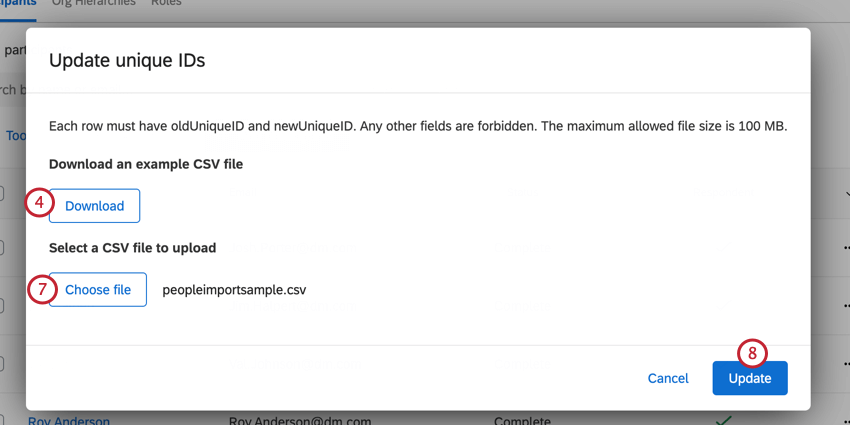
- 更新したい各参加者について、oldUniqueID(現在の一意識別子)とnewUniqueIDを含めます。
- ファイルを保存します。ファイルは必ずUTF-8エンコードされたCSVとして保存してください。
ヒント:利用できるファイルサイズは最大100MBです。ファイルが100MBを超える場合は、より小さなファイルに分割してください。
- ファイルを選択をクリックしてCSVをアップロードします。
- 更新をクリックします。
1人の参加者の一意の識別子の更新
特定の参加者の一意の識別子を更新する必要がある場合は、参加者タブの参加者セクションでその参加者を見つけ、名前をクリックします。
左側の一意の識別子の値をクリックし、必要に応じて変更します。
この列に、会社が使用したい任意の識別子を入力します。
一意の識別子に関する重要なガイドライン
ここで説明する制限とガイドラインは、一意な識別子をインポートする場合と、手動で追加する場合の双方で適用されます。エンゲージメント、ライフサイクル、アドホック従業員調査、および360を含む関連するすべてのプロジェクトタイプが、これらの制限およびガイドラインの適用対象となります。
一意の識別子には、文字、数字、アットマーク(@)、ピリオド(.)、アンダースコア(_)を使用できます。
一意の識別子には波括弧({および})を使用できません。
最大文字数はラテンアルファベットで100文字です。
ファイルをインポートする場合、インポートファイルには200列、5000行という制限があります。
参加者のインポート
エンゲージメント、ライフサイクル、アドホック従業員調査の参加者
参加者(EX)をインポートするには、CSVテンプレートまたはTSVテンプレートをダウンロードします。これにはUniqueIdentifierの列が含まれます。この列名はUniqueIDに変更しないでください。変更すると認識されなくなります。
この列に、会社が使用したい任意の識別子を入力します。
360の被評価者
手動で被験者を追加(360)するには、CSV作成例をダウンロードします。これにはUniqueIdentifierの列が含まれます。この列名はUniqueIDに変更しないでください。変更すると認識されなくなります。
この列に、会社が使用したい任意の識別子を入力します。
360の評価者
評価者をインポート(360)する際には、評価者および評価者が評価する対象である被評価者の一意の識別子を追加することが求められます。
EvaluatorUniqueIdentifierの列には評価者の一意の識別子を、SubjectUniqueIdentifierの列には被評価者の一意の識別子を入力します。
参加者の手動アップロード
エンゲージメント、ライフサイクル、アドホック従業員調査の参加者
手動で参加者を追加(EX)する際には、一意の識別子フィールドに一意の識別子を追加できます。
このフィールドには、会社が使用したい任意の識別子を入力します。
360の被評価者
被評価者を手動で追加(360)する際には、一意の識別子の列に一意の識別子を追加できます。
この列に、会社が使用したい任意の識別子を入力します。
360の評価者
評価者を手動で追加(360)する際には、評価者および評価者が評価する対象である被評価者の一意の識別子を追加することが求められます。
左側の評価者の一意の識別子の列に評価者の一意の識別子を入力し、右側の被評価者の一意の識別子の列に被評価者の一意の識別子を入力します。
メールアドレスから一意の識別子への移行
Employee Experienceを長期にわたって使用してきた場合、参加者のメールアドレスを使用して参加者を識別することに慣れており、一意の識別子の列を使用したことがないかもしれません。このセクションでは、メールアドレスから一意の識別子へと切り替えるための簡単な手順について説明します。
- 左上のナビゲーションメニューを使い、ディレクトリに移動します。
![グローバルハンバーガーメニューを展開、[ディレクトリ]を選択](https://www.qualtrics.com/m/assets/support/wp-content/uploads//2021/08/directories-button-425.png)
- 従業員ディレクトリを選択します。
![利用可能なディレクトリのリストから[従業員ディレクトリ]を選択](https://www.qualtrics.com/m/assets/support/wp-content/uploads//2021/03/MigrateUniqueID2.png)
- ツールをクリックします。
![[従業員ディレクトリ]で[ツール]をクリックし、[参加者のエクスポート]を選択](https://www.qualtrics.com/m/assets/support/wp-content/uploads//2021/03/MigrateUniqueID34.png)
- 参加者のエクスポートを選択します。
- ダウンロードをクリックし、エクスポートした参加者リストをコンピューターの表計算エディターで開きます(例:CSVファイルとしてダウンロードしてMicrosoft Excelで開く)。
![参加者のエクスポート後の[インポート/エクスポートを管理]の画面。ダウンロードボタンをクリックしてファイルをダウンロード](https://www.qualtrics.com/m/assets/support/wp-content/uploads//2021/03/DownloadUniqueIDs.png)
- 一意の識別子の列を含むCSVファイルが表示されます。この列をコピーします(ヘッダーを除く)。

- [従業員ディレクトリ]で、ツールをクリックします。
![[従業員ディレクトリ]で[ツール]をクリック、[一意の識別子をアップデート]を選択](https://www.qualtrics.com/m/assets/support/wp-content/uploads//2021/03/MigrateUniqueID78.png)
- 一意の識別子をアップデートを選択します。
- ファイルからインポートを選択します。
![[一意の識別子をアップデート]の画面。[ファイルからインポート]をクリックし、[CSVテンプレート]をダウンロード](https://www.qualtrics.com/m/assets/support/wp-content/uploads//2021/03/UpdatingMultiple910.png)
- CSVテンプレートをダウンロードします。このファイルはCSV形式で保存する必要があります。CSVはUTF-8エンコーディングに対応していますが、TSVやほかのExcelファイルタイプは使用しないでください。
- ステップ6でコピーした内容をoldUniqueIDの列に貼り付けます。

- newUniqueID列に希望する識別子を入力します。
- ファイルを保存します。フォーマットをCSVから変更しないでください。
- 参照をクリックしてCSVをアップロードします。
![[一意の識別子をアップデート]の画面。[参照]ボタンをクリックしてファイルをアップロードし、[インポート]でファイルをインポート](https://www.qualtrics.com/m/assets/support/wp-content/uploads//2021/03/MigrateUniqueID1415.png)
- インポートをクリックします。
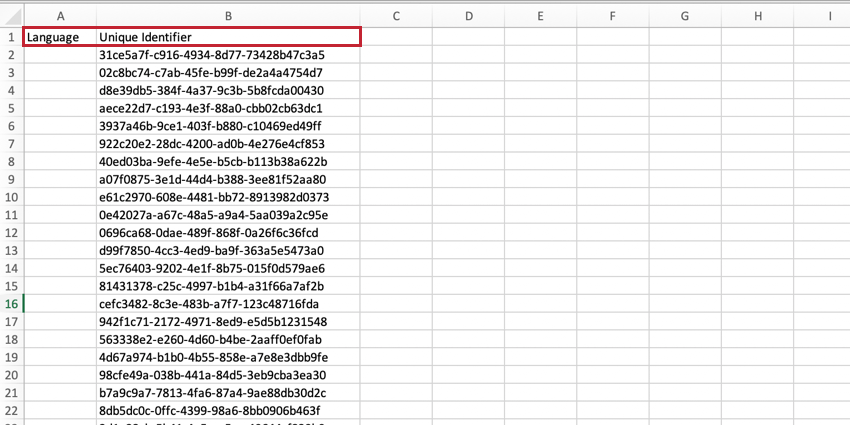
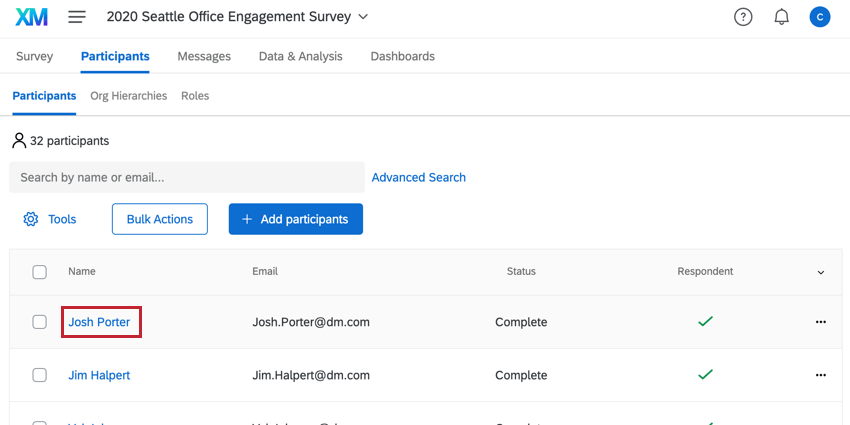
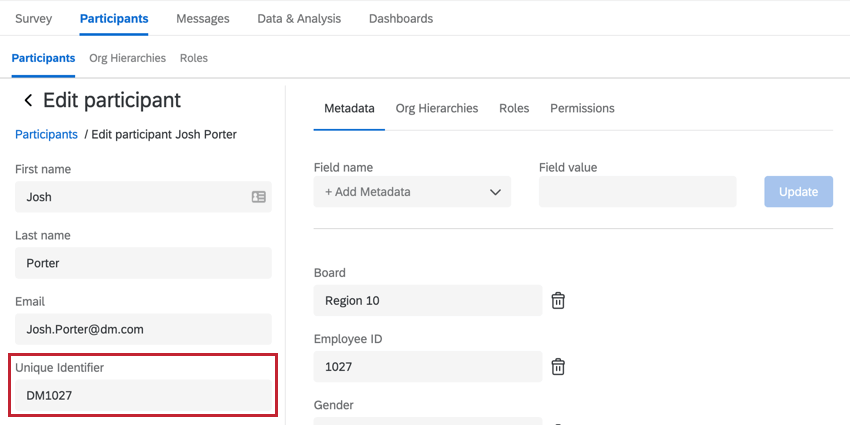
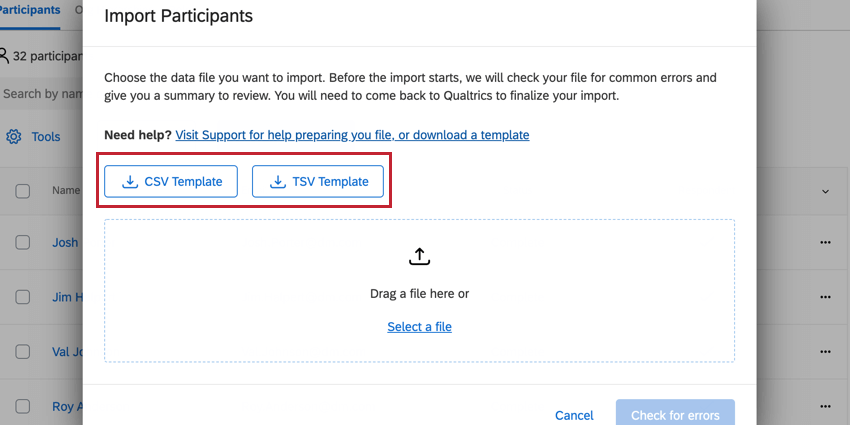
![[参加者をインポート]画面で強調表示された[CSV作成例]](https://www.qualtrics.com/m/assets/support/wp-content/uploads//2020/10/uniqueid-14.png)
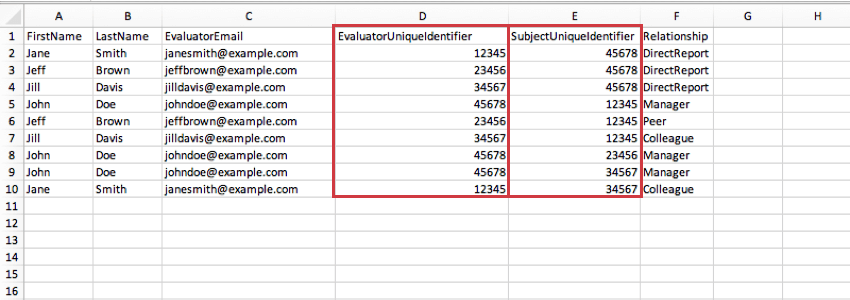
![参加者を手動で追加する際、[一意の識別子]の値を入力](https://www.qualtrics.com/m/assets/support/wp-content/uploads//2021/04/ManualUniqueID.png)